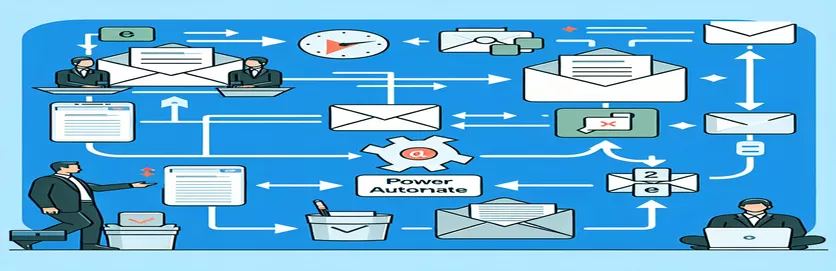Sederhanakan Manajemen Email Anda
Mengelola email secara efisien sangat penting untuk menjaga produktivitas, terutama saat mengintegrasikan data di seluruh platform seperti Excel dan Outlook. Menggunakan Power Automate, pengguna dapat mengotomatiskan proses pengambilan email baru ke dalam lembar bentang Excel. Otomatisasi ini menghemat banyak waktu dan mengurangi kesalahan manual, sehingga memungkinkan pengelolaan dan pelaporan data secara real-time.
Namun, tantangan umum muncul ketika seseorang perlu memasukkan email lama atau spesifik yang sudah ada sebelum pengaturan otomatisasi. Situasi ini memerlukan solusi yang melampaui pengaturan default Power Automate, untuk menyertakan email yang tidak diambil secara otomatis dalam pengaturan awal, sehingga meningkatkan utilitas integrasi Excel.
| Memerintah | Keterangan |
|---|---|
| win32com.client.Dispatch | Membuat objek COM; dalam konteks ini, ini tersambung ke aplikasi Outlook. |
| inbox.Items | Mengakses semua item di folder Kotak Masuk default Outlook. |
| emails.Sort | Mengurutkan item email di kotak masuk berdasarkan properti 'ReceivedTime'. |
| openpyxl.load_workbook | Membuka buku kerja Excel yang ada untuk membaca dan menulis. |
| ws.append | Menambahkan baris baru ke lembar kerja aktif; digunakan di sini untuk menambahkan detail email ke Excel. |
| wb.save | Menyimpan perubahan yang dilakukan pada buku kerja Excel. |
Fungsionalitas Skrip Dijelaskan
Skrip Python yang disediakan terintegrasi dengan Microsoft Outlook untuk mengambil email dan menyimpannya ke dalam spreadsheet Excel. Ini menggunakan perintah untuk membuat koneksi ke Outlook, yang memungkinkan skrip memanipulasi data Outlook secara terprogram. Setelah membuat koneksi ini, ia mengakses kotak masuk menggunakan untuk mengambil semua item email. Itu perintah kemudian digunakan untuk mengatur email-email ini berdasarkan tanggal penerimaannya, memastikan bahwa skrip memproses email dalam urutan kronologis.
Untuk setiap email, skrip mengekstrak detail penting seperti waktu penerimaan, subjek, dan alamat email pengirim. Detail ini kemudian dimasukkan ke dalam file Excel menggunakan perintah untuk membuka buku kerja yang ada dan untuk menambahkan baris baru dengan informasi email. Akhirnya, digunakan untuk menyimpan pembaruan ke buku kerja. Proses otomatis ini memfasilitasi manajemen email yang efisien dengan memungkinkan pengguna mengarsipkan dan meninjau email dari Outlook dalam format Excel yang terorganisir.
Mengintegrasikan Email Outlook yang Ada ke dalam Excel
Skrip Python untuk Pemrosesan Email Backend
import openpyxlimport win32com.clientfrom datetime import datetime# Set up the Outlook application interfaceoutlook = win32com.client.Dispatch("Outlook.Application").GetNamespace("MAPI")inbox = outlook.GetDefaultFolder(6) # 6 refers to the inboxemails = inbox.Itemsemails.Sort("[ReceivedTime]", True) # Sorts the emails by received time# Open an existing Excel workbookwb = openpyxl.load_workbook('Emails.xlsx')ws = wb.active# Adding email details to the Excel workbookfor email in emails:received_time = email.ReceivedTime.strftime('%Y-%m-%d %H:%M:%S')subject = email.Subjectsender = email.SenderEmailAddressws.append([received_time, subject, sender])# Save the updated workbookwb.save('Updated_Emails.xlsx')# Optional: Print a confirmationprint("Emails have been added to the Excel file.")
Mengotomatiskan Pengambilan Email dengan Power Automate
Konfigurasi Aliran Power Automate
Step 1: Trigger - When a new email arrives in the Outlook InboxStep 2: Action - Get email details (Subject, From, Received Time)Step 3: Action - Add a row into an Excel file (located in OneDrive)Step 4: Condition - If the email is older than setup dateStep 5: Yes - Add the specific email to another Excel sheetStep 6: No - Continue with the next emailStep 7: Save the Excel file after updatingStep 8: Optional: Send a notification that old emails have been added
Meningkatkan Kemampuan Otomatisasi Email
Meskipun pengaturan awal Power Automate memungkinkan integrasi email masuk ke Excel dengan lancar, meningkatkan otomatisasi ini untuk menyertakan data historis memerlukan pertimbangan tambahan. Secara khusus, pengguna harus mempertimbangkan volume data, karena mengimpor email dalam jumlah besar dapat memengaruhi kinerja. Penanganan data yang efisien dan pemrosesan selektif sangat penting untuk memastikan sistem tetap responsif dan berfungsi.
Penyempurnaan lebih lanjut dapat mencakup pengaturan filter atau ketentuan di Power Automate untuk mengimpor email secara selektif berdasarkan kriteria tertentu seperti rentang tanggal, informasi pengirim, atau subjek email. Pemfilteran tingkat lanjut ini membantu mengelola pemuatan data dan memastikan bahwa hanya email relevan yang diproses dan disimpan di Excel, menjadikan data lebih dapat ditindaklanjuti dan bermakna untuk analisis bisnis.
- Bisakah Power Automate menangani email dengan lampiran?
- Ya, Power Automate dapat dikonfigurasi untuk menyimpan lampiran dari email ke lokasi yang ditentukan, seperti folder di OneDrive atau SharePoint.
- Bagaimana cara mengatur filter tanggal untuk mengimpor email lama?
- Anda dapat menggunakan kontrol di Power Automate untuk menentukan rentang tanggal, memungkinkan alur memproses hanya email yang diterima dalam jangka waktu tersebut.
- Apakah mungkin mengotomatiskan email dari beberapa akun Outlook?
- Ya, dengan menambahkan beberapa akun Outlook ke pengaturan Power Automate dan mengonfigurasi alur untuk masing-masing akun, Anda dapat mengelola email dari berbagai akun.
- Bisakah saya mengekspor email ke Excel secara real-time?
- Power Automate memperbarui file Excel dengan email baru saat mereka tiba, memastikan sinkronisasi data hampir real-time.
- Apa yang terjadi jika file Excel ditutup selama otomatisasi?
- Power Automate akan mengantri pembaruan, dan setelah file Excel dapat diakses, file tersebut akan diperbarui dengan semua data yang tertunda.
Mengotomatiskan proses pengintegrasian email ke Excel melalui Power Automate menawarkan keuntungan signifikan untuk mengelola catatan komunikasi ekstensif secara efisien. Solusi ini tidak hanya mengotomatiskan entri baru tetapi juga menyediakan pendekatan sistematis untuk memasukkan email lama. Dengan mengonfigurasi Power Automate dan memanfaatkan skrip pelengkap, pengguna dapat menyesuaikan sistem mereka untuk menangkap komunikasi penting secara efektif, menjadikannya alat yang tangguh untuk manajemen dan analisis data.